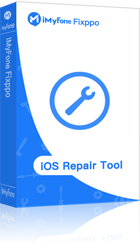iPhone Speicher voll startet nicht mehr?
Wenn iPhone Speicher voll und Handy geht nicht mehr an, kann man mit iMyfone Fixppo in wenigen Klicks ganz einfach zu Hause beheben. (99% Erfolgsquote)
iPhone Speicher voll kann zu Störungen führen, z. B. das iPhone beim Apple logo hängt. Das Gleiche gilt für die Situation, in der Ihr iPhone 7/8/9/X/11/12/13/14/15/16 Speicher voll startet nicht mehr. Da niemand seine wertvollen Daten verlieren möchte, stellen wir Ihnen einige vertrauenswürdige Möglichkeiten vor, um das Problem "iPhone Speicher voll handy geht nicht mehr an" zu beheben und Ihr iPhone wieder in den Normalzustand zu versetzen.

Wie behebt man, wenn iPhone Speicher voll startet nicht mehr
Das iPhone hängt beim Apple Logo und zeigt an, dass der Speicher voll ist. Wenn dies passiert, kann das Problem sowohl mit sicheren Tools von Drittanbietern als auch mit offiziellen Tools gelöst werden. Der Unterschied ist, ob die iPhone-Daten verloren gehen oder nicht.
1 Reparatur mit iPhone Systemreparatur-Tool ohne Datenverlust
iPhone Systemreparatur-Tool iMyFone Fixppo ist eine zuverlässige Software zur Behebung verschiedener schwieriger iOS Probleme. Es bietet 4 Modi und Sie können iPhone im Standard-Modus ohne Datenverlust reparieren wenn Ihr iPhone 15/14/13/12/11/X/XS/8/7 Speicher voll geht nicht mehr an.
iPhone Reparaturtool iMyFone Fixppo
- Mit Fixppo können Sie das Problem "iPhone geht nicht mehr an Speicher voll" mit wenigen Klicks zu Hause beheben. (99% Erfolgsquote)
- Es ist einfach, sicher zu benutzen. Im Standardmodus werden Ihre iPhone-Daten nicht beschädigt.
- Mehr als 150 iOS-Probleme beheben, wie z.B. iPhone Kontrollzentrum öffnet nicht, iPhone zeigt iTunes Symbol mit Stecker hängt, Schwarzer Bildschirm, iPhone geht nicht an usw.
- Es ist kostenlos, Ihr i-Gerät in den Wiederherstellungsmodus zu versetzen oder diesen zu verlassen.
Schritt 1. Klicken Sie auf die Schaltfläche oben, um iMyFone Fixppo auf Ihrem Gerät zu installieren und zu starten, und verbinden Sie dann Ihr iPhone mit dem Gerät. Wählen Sie "Apple Systemreparatur > Standardmodus" aus.

Schritt 2. Folgen Sie den Anweisungen auf dem Bildschirm, um Ihr iPhone in den DFU/Recovery-Modus zu versetzen.

Schritt 3. Die Software erkennt das Gerät automatisch und passt die entsprechende iOS-Firmware an. Klicken Sie an dieser Stelle auf die Schaltfläche "Herunterladen" zum Download.

Schritt 4. Klicken Sie auf "Starten", sobald der Firmware-Download abgeschlossen ist. Sobald iMyFone Fixppo Ihre iOS-Probleme behebt (iPhone Speicher voll geht nicht mehr an), sollte Ihr iPhone wie gewohnt neu starten.

Sie können in dieser Videoanleitung erfahren, was tun, wenn iPhone Speicher Voll startet nicht.
2 iPhone Bootloop Speicher voll mit iTunes wiederherstellen
Wenn Ihr iPhone Speicher voll und nichts geht mehr, können Sie die Hilfe von iTunes in Anspruch nehmen und Ihr Gerät wiederherstellen. iTunes kann Ihr Problem normalerweise lösen, indem Sie Ihr iPhone einfach in den Wiederherstellungsmodus versetzen. Hier sind die Schritte:
Schritt 1. Stellen Sie sicher, dass Sie iTunes auf Ihrem PC aktualisieren und schließen, falls es geöffnet ist. Verbinden Sie Ihr iPhone mit dem PC und folgen Sie den Anweisungen, um es in den Wiederherstellungsmodus zu versetzen. Lassen Sie es dann erfolgreich mit iTunes verbinden.
- Für iPhone 6S und ältere Geräte/iPads: Halten Sie die Home-Taste und die obere Taste (oder die Seitentaste) gleichzeitig gedrückt, bis Sie den Bildschirm "Mit iTunes verbinden" sehen.
- Für das iPhone 7/7 Plus: Halten Sie die Seitentaste und die Leiser-Taste gleichzeitig gedrückt, bis der Bildschirm "Mit iTunes verbinden" erscheint.
- Für iPhone 8/8 Plus/iPhone X und neuere Geräte: Tippen Sie sofort auf die Taste "Lauter" und lassen Sie sie wieder los, und drücken Sie die Taste "Leiser" und lassen Sie sie sofort wieder los. Halten Sie die Seitentaste gedrückt, bis die Meldung Mit iTunes verbinden auf dem Bildschirm erscheint.
Schritt 2. Klicken Sie danach auf die Schaltfläche "iPhone wiederherstellen" und iTunes beginnt mit der Neuinstallation des iOS und der normalen Funktion Ihres Geräts.
Hinweis:
- Dadurch werden alle auf Ihrem iPhone gespeicherten Daten gelöscht. Machen Sie daher vor der Durchführung dieser Methode, wenn möglich, eine Sicherheitskopie Ihrer Daten.
- Sobald der Wiederherstellungsvorgang abgeschlossen ist, müssen Sie Ihr Gerät von Grund auf neu einrichten.
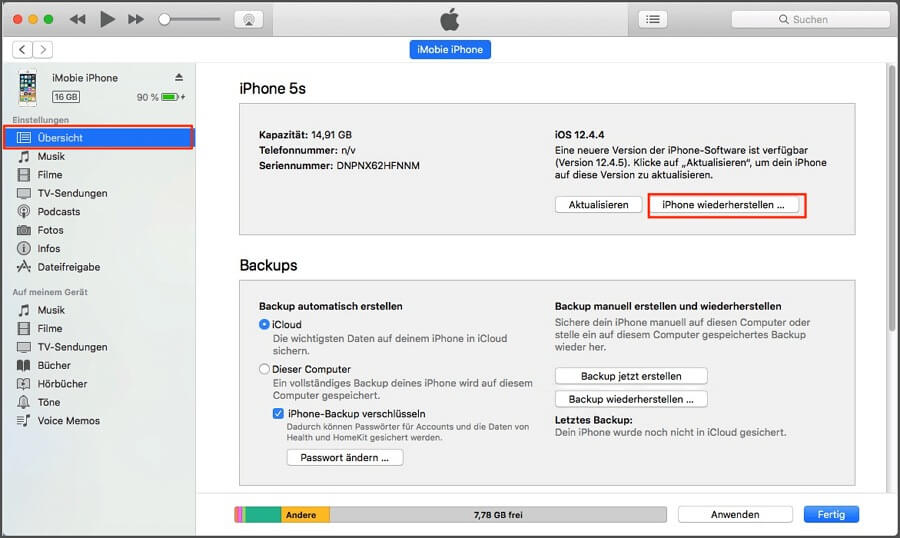
Wie speichert man Daten auf dem iPhone, wenn iPhone Speicher voll Handy geht nicht mehr an?
1 Prüfen Sie, ob Sie iPhone Fotos auf dem Computer löschen können
Um das Problem zu beheben, dass iPhone startet nicht mehr weil Speicher voll ist, können Sie versuchen, iPhone-Bilder über Ihren Computer zu löschen. Diese Methode funktioniert nicht, wenn das iPhone möglicherweise nicht mit dem Computer verbunden ist.
Schließen Sie Ihr Gerät an einen Computer an und schalten Sie iTunes aus. Greifen Sie auf Ihr iPhone als externes Speichergerät zu und öffnen Sie den Ordner DCIM (den Standardordner für Kamerafotos). Beginnen Sie nun, unnötige Fotos und Videos zu löschen, um Speicherplatz freizugeben. Es kann vorkommen, dass Ihr iPhone einige Male neu gestartet wird, versuchen Sie jedoch weiterhin, weitere Bilder zu löschen.
Sobald Sie eine beträchtliche Menge an Speicherplatz freigegeben haben, wird das iPhone gestartet. Jetzt müssen Sie Ihr Gerät mit einem stabilen WLAN-Netzwerk verbinden und Ihr iPhone in iCloud sichern. Oder Sie können es mit iTunes synchronisieren und dann den Ordner leeren. Ihr iPhone wird normal funktionieren.
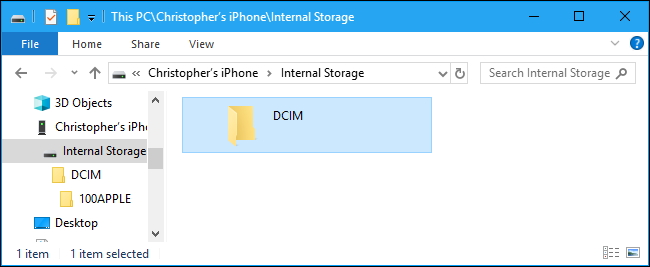
2 iPhone Daten aus iCloud oder iTunes-Backup wiederherstellen
Nachdem Sie sich nun mit dem Problem "iPhone Speicher voll lässt sich nicht mehr starten" befasst haben, ist es an der Zeit, die Daten Ihres Geräts wiederherzustellen. Die Wiederherstellung einer ganzen Sicherung auf dem iPhone wird viel Speicherplatz auf Ihrem Gerät in Anspruch nehmen.
Zu diesem Zweck ist iMyFone D-Back ein ideales Werkzeug, das Ihnen je nach Ihren Anforderungen effizient dabei helfen kann, Ihre Daten teilweise wiederherzustellen. Es kann selektiv iTunes/iCloud/iPhone Backups wiederherstellen und extrahiert mehr als 30 Datentypen aus Backups in nur wenigen einfachen Schritten.
Schritt 1. Installieren und starten Sie die Software auf Ihrem Computer und tippen Sie auf "wiederherstellen aus iTunes oder iCloud".
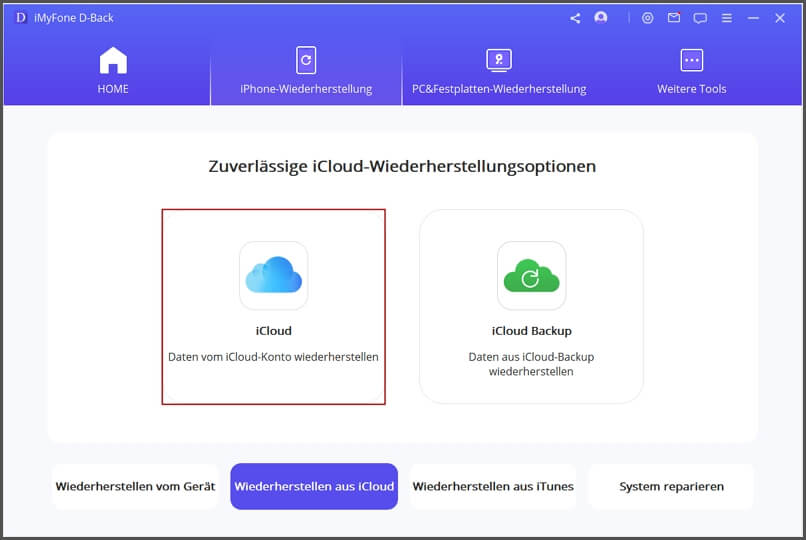
Schritt 2. Wählen Sie das neueste iCloud/iTunes-Backup aus der Liste der Backups und eine Vorschau der wiederherstellbaren Datentypen wird angezeigt. Wählen Sie den gewünschten wiederherzustellenden Datentyp und klicken Sie auf "Weiter".
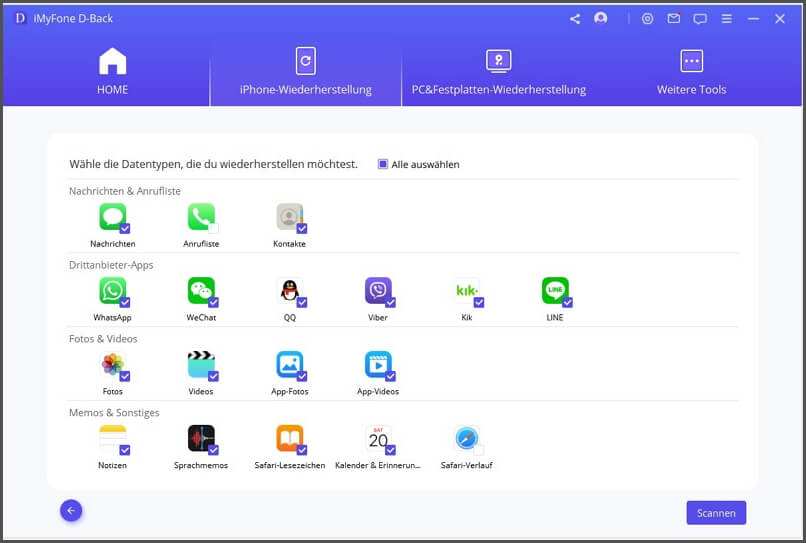
Hinweis: Ab jetzt werden ausgewählte APP-Datentypen zur Wiederherstellung unterstützt (WhatsApp, Viber und Nachrichten).
Schritt 3. Der Scanvorgang wird einige Zeit in Anspruch nehmen. Zeigen Sie die gescannten Daten in der Vorschau an, wählen Sie dann die Daten aus, die Sie wiederherstellen möchten, und klicken Sie auf "Wiederherstellen".
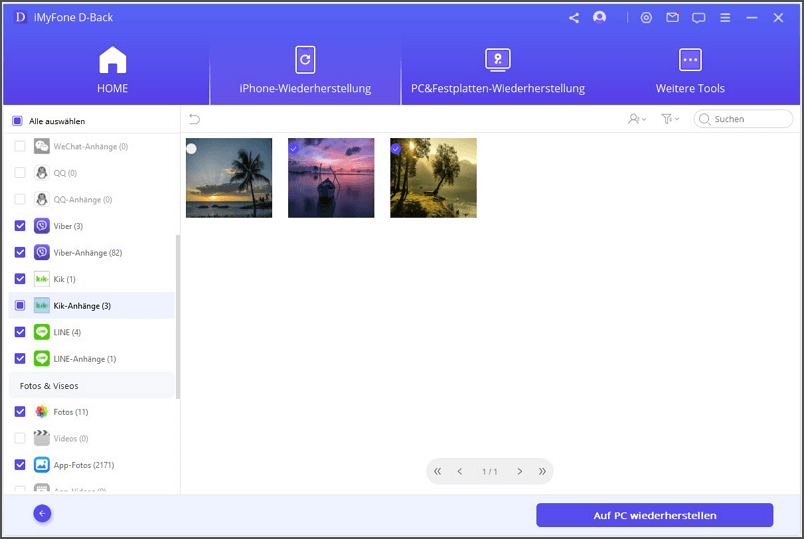
Wenn der Speicher des iPhone Speicher voll fährt nicht mehr hoch kann, gibt es keinen Grund zur Panik, Sie können Ihre iPhone-Daten auf diese Weise retten.
Schlusswort
In diesem Artikel erfahren Sie, wie Sie das Problem beheben können, wenn Ihr iPhone Speicher voll startet nicht mehr. Es werden praktikable Lösungen vorgestellt, um Daten auf dem iPhone zu speichern und das Gerät wieder in den Normalzustand zu versetzen.
Wenn Ihr iPhone geht nicht mehr an, wählen Sie bitte ein vertrauenswürdiges und professionelles iOS-Systemreparaturtool wie iMyFone Fixppo, um Zeit und Mühe zu sparen!